登录
- 微信登录
- 手机号登录
微信扫码关注“汇帮科技”快速登录
Loading...
点击刷新
请在微信【汇帮科技】内点击授权
300秒后二维码将过期
二维码已过期,点击刷新获取新二维码
登录
登录
其他登录方式
修改日期:2025-11-15 17:00
在日常办公、资料归档和媒体管理中,文件名的规范统一是提升效率的关键。无论是修正错别字、替换项目名称,还是调整格式,批量处理文件名都能节省大量时间。
步骤一:打开软件并选择功能
下载安装汇帮批量重命名后,打开软件界面,在左侧功能菜单中直接点击“文件重命名”选项。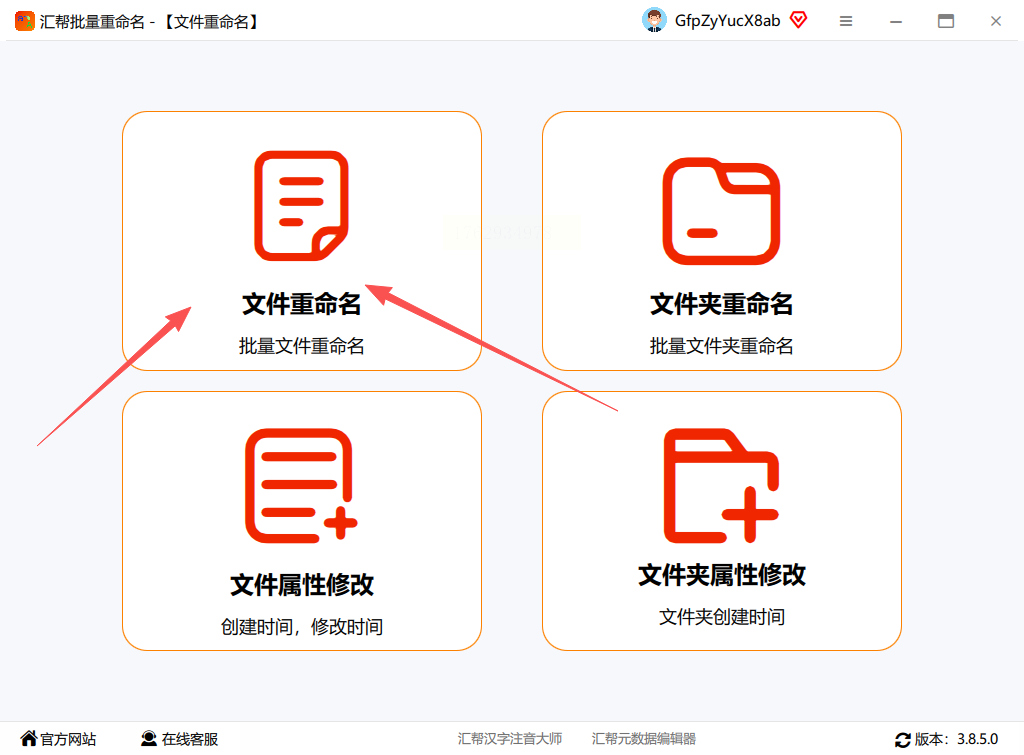
步骤二:导入需要修改的文件
点击“添加文件”按钮,可通过文件夹浏览选择文件,也支持直接拖拽文件到软件窗口。支持图片、文档、视频等所有格式文件的批量导入。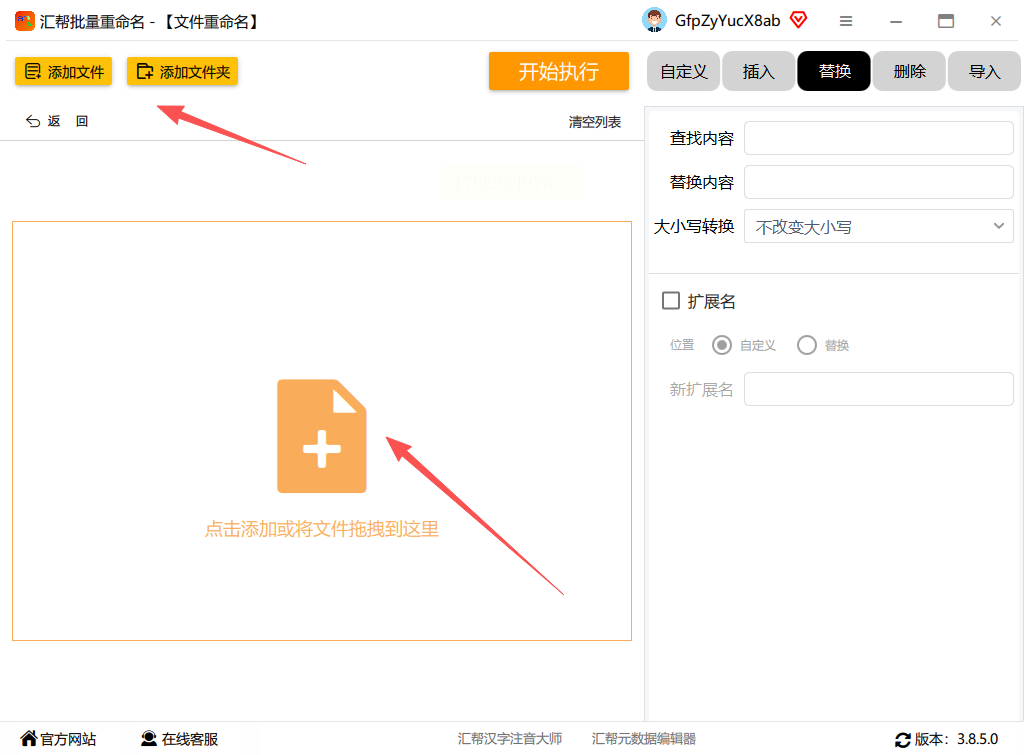
步骤三:设置替换规则
在右侧操作面板中,找到“替换”功能区域: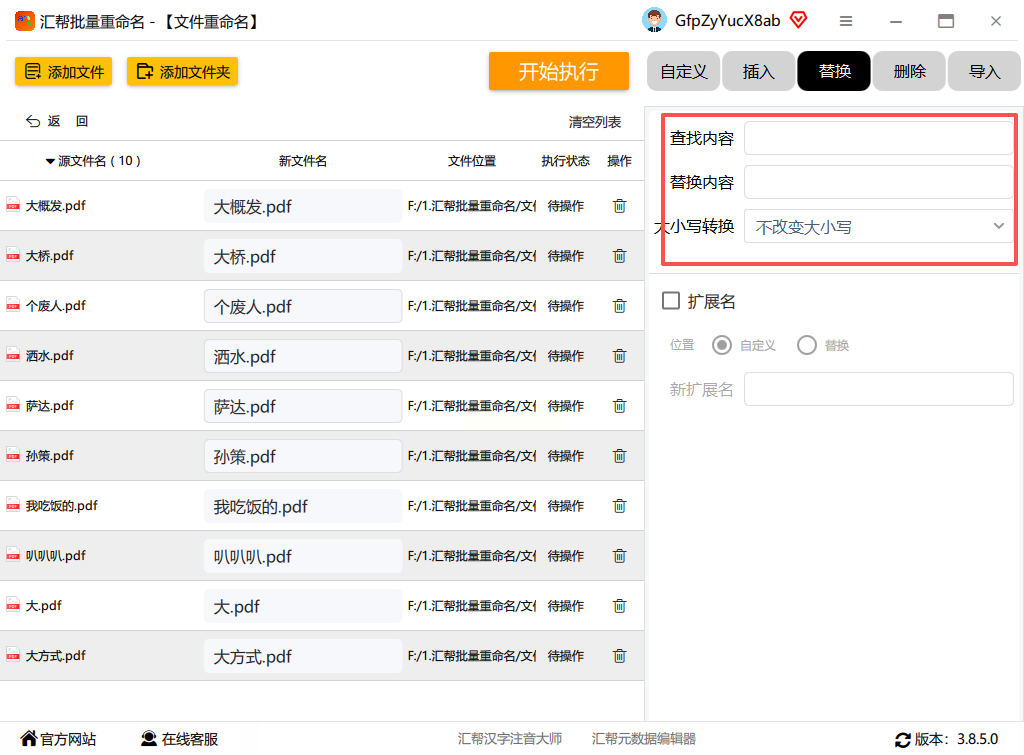
- 查找内容:输入需要替换的原始字符(如“旧项目”)
- 替换内容:输入目标字符(如“新项目”)
- 若需替换多个字符,可在下方“高级替换”中添加多组规则(如同时替换“2024”为“2025”和“docx”为“pdf”)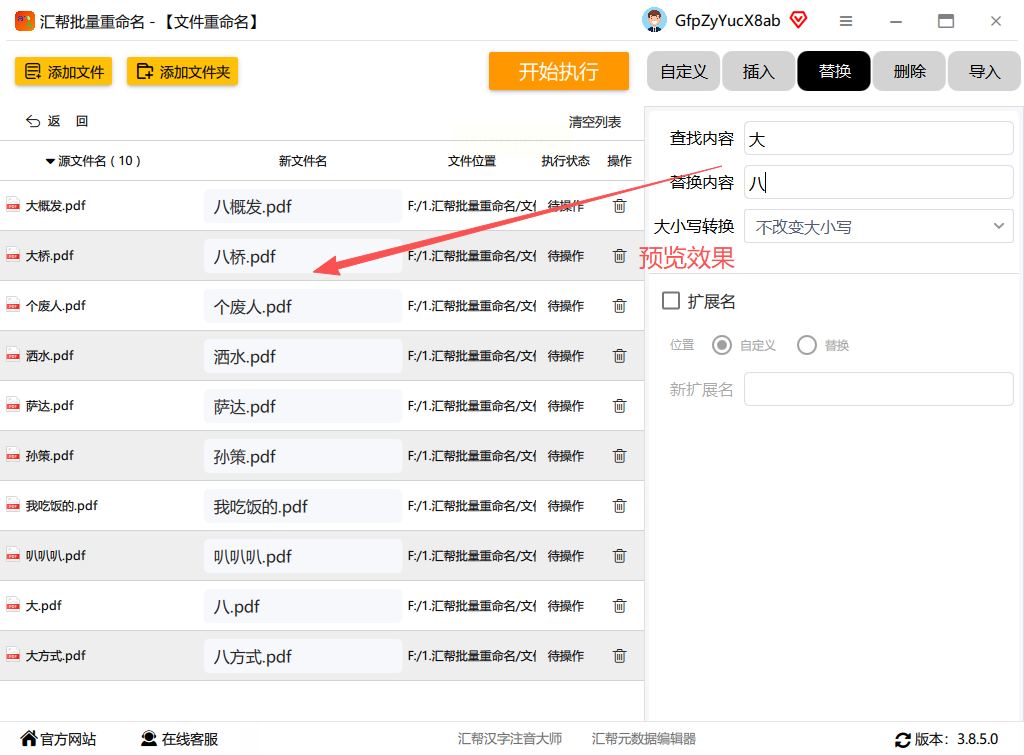
步骤四:实时预览与确认
左侧文件列表会实时显示修改后的文件名预览,确认无误后点击“开始执行”按钮,系统会在几秒内完成批量修改。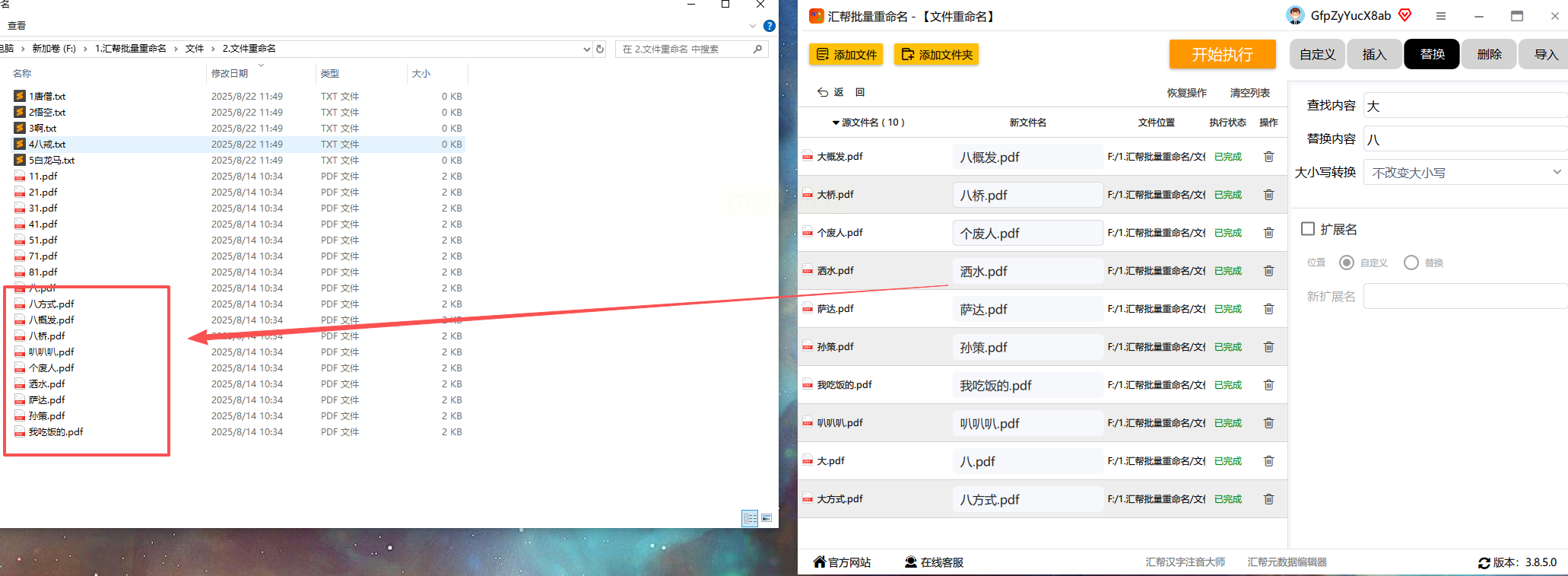
步骤一:选择重命名模式
打开软件后选择“Rename”模式,导入文件后点击“Add Rule”添加替换规则。
步骤二:添加替换规则
- Replace:选择“Replace String”规则,在“Find”输入框填旧字符,“Replace”输入新字符
- Insert:如需添加前缀/后缀(如“[2025]报告”),选择“Insert Text”规则
- Combine Rules:支持按顺序组合规则(如先替换字符再添加编号)
步骤三:执行与导出
点击“Rename”按钮后,软件会自动生成新文件名,可直接覆盖原文件或导出到指定目录。
步骤一:安装并启用批量重命名
在微软商店下载PowerToys,打开后进入“File Renamer”模块,点击“Open PowerToys Run”快速调出。
步骤二:设置替换参数
- 在搜索框输入文件路径,按Ctrl+R打开重命名界面
- 使用正则表达式:如将“_(\d+)\.”替换为“_v$1.”(匹配数字加下划线)
- 支持撤销操作,修改后可按Ctrl+Z恢复
步骤三:预览与确认
界面左侧实时显示修改效果,确认无误后点击“Rename”完成操作。
步骤一:选择“添加序号”功能
在汇帮批量重命名中切换到“序号命名”标签,设置起始序号、步长和格式(如“001”“第1章”)。
步骤二:关联替换规则
将“替换”与“序号”组合使用:先替换原文件名中的“文档”为“报告”,再自动生成序号(如“报告_001”)。
步骤一:选择“格式修改”
在功能菜单中点击“格式转换”,设置新扩展名(如“jpg”转“png”)。
步骤二:同步替换内容
勾选“同时替换文件名内容”,输入需替换的格式文本(如“image_”改为“pic_”),确认后一键转换。
步骤一:选择“正则表达式”
在Advanced Renamer中启用正则模式,使用通配符(*、?)匹配批量字符。
步骤二:复杂规则示例
- 替换所有带“_”的文件名:Find输入“_(.*)\.”,Replace输入“-$1.”
- 保留前10个字符并替换剩余部分:使用Substring函数截取文件名
四、常见问题解答
1. 替换后文件无法打开?
检查替换内容是否与文件扩展名冲突(如误改.docx为.pdf),建议先备份原文件。
2. 批量替换后文件名重复如何处理?
在“序号命名”中勾选“自动补位”,或启用“增量编号”功能(如001/002)。
3. 替换内容包含空格/特殊符号怎么办?
直接输入完整字符即可,软件会自动识别空格、标点等特殊符号。
最后提醒:软件仅用于合规的文件管理操作,请勿对受版权保护的文件进行批量重命名,确保遵守相关法律法规。
如果想要深入了解我们的产品,请到 汇帮科技官网 中了解更多产品信息!
没有找到您需要的答案?
不着急,我们有专业的在线客服为您解答!

请扫描客服二维码